Bạn đã từng mê mẩn một giai điệu trên YouTube nhưng không biết tên bài hát? Hoặc bạn muốn tìm lại một bài hát cũ mà không nhớ được? Đừng lo, Gemini sẽ giúp bạn dễ dàng và nhanh chóng tìm kiếm. Khám phá ngay cách tìm kiếm bài hát YouTube trong Gemini để không bỏ lỡ bất kỳ giai điệu yêu thích nào. Đồng thời không thể bỏ qua tính năng tóm tắt video YouTube trong Google Gemini cực thú vị.
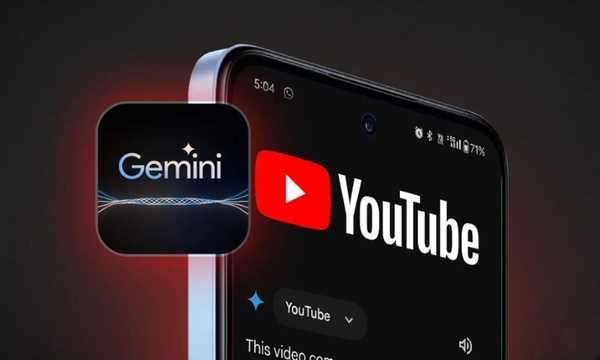
Hướng dẫn tìm kiếm bài hát YouTube trong Gemini
Dưới đây là hướng dẫn cách tìm bài hát trên YouTube bằng Gemini đơn giản và nhanh chóng:
Bước 1: Mở ứng dụng Gemini trên điện thoại, chọn biểu tượng ba gạch ở góc màn hình > Vào mục Cài đặt > Tiếp theo chọn Tiện ích.
Bước 2: Kích hoạt tiện ích YouTube > Ngay lập tức, bạn có thể tìm kiếm bất kỳ bài hát hoặc video nào từ YouTube.
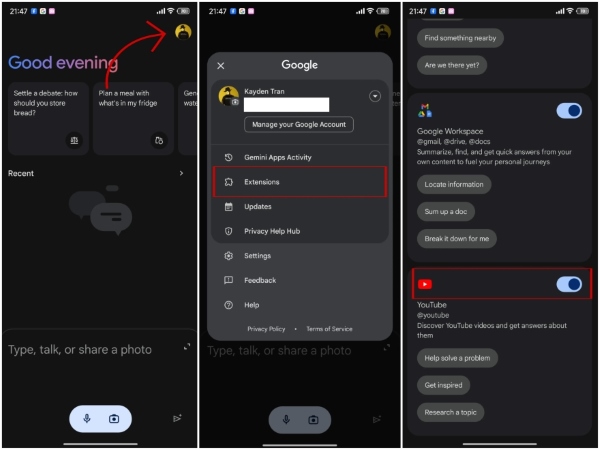
Hy vọng với hướng dẫn trên, bạn sẽ dễ dàng tìm thấy những giai điệu yêu thích. Tận dụng tính năng tìm kiếm thông minh và kho nhạc phong phú của YouTube để có trải nghiệm âm nhạc tuyệt vời hơn.
Hướng dẫn tóm tắt video YouTube trong Google Gemini
Để tóm tắt video YouTube trong Google Gemini, người dùng có thể tham khảo một trong 2 cách thực hiện bằng ứng dụng trên điện thoại hoặc trực tiếp trên trang web máy tính như sau:
Cách tóm tắt video YouTube trên iOS/Android với Google Gemini
Nếu bạn đang dùng điện thoại Android, bạn có thể dễ dàng tóm tắt video YouTube ngay trong ứng dụng Gemini. Đầu tiên, sao chép liên kết của video YouTube mà bạn muốn tóm tắt. Mở ứng dụng Gemini và nhấn vào biểu tượng hồ sơ ở góc trên bên phải. Sau đó, chọn “Tiện ích mở rộng” từ menu tùy chọn.
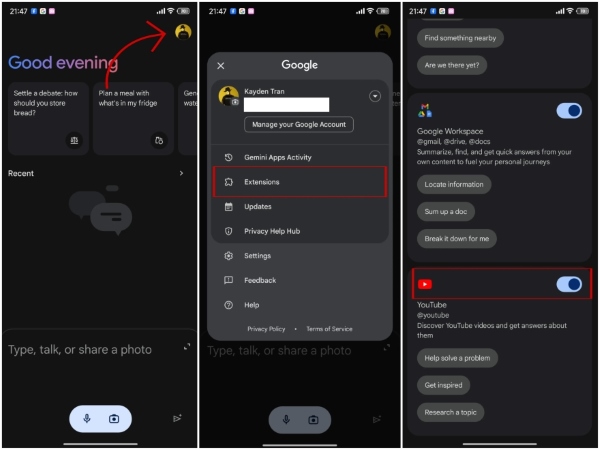
Tiếp theo, cuộn xuống để tìm bộ chuyển đổi Tiện ích mở rộng YouTube và đảm bảo rằng nó đã được kích hoạt. Quay lại màn hình chính của ứng dụng, dán liên kết đã sao chép vào ô văn bản, rồi nhấn vào biểu tượng gửi. Gemini sẽ tự động tạo ra bản tóm tắt cho bạn.
Bạn cũng có thể sử dụng ký hiệu “@” để gắn thẻ tiện ích mở rộng YouTube nhằm kích hoạt chức năng này. Thậm chí, người dùng có thể thêm những chỉ dẫn cụ thể cùng với liên kết video để giúp công cụ Gemini tập trung vào các điểm chính.
Đối với người dùng iOS, quy trình gần như tương tự; chỉ khác là bạn sẽ truy cập Gemini qua ứng dụng Google.
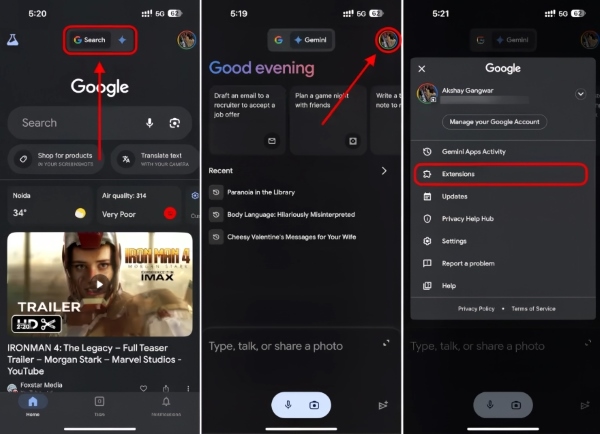
Hướng dẫn tóm tắt video YouTube trên web với Gemini
Việc sử dụng Gemini trên nền tảng web cũng rất dễ dàng. Sau khi, người dùng sao chép liên kết URL của video YouTube, hãy truy cập vào trang web chính thức của Google Gemini và đăng nhập tài khoản Google của bạn.
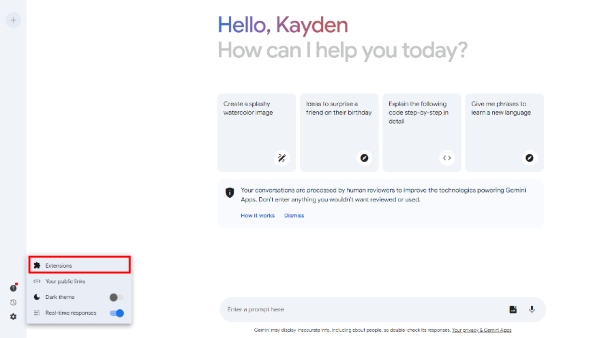
Trên giao diện trò chuyện, nhấp vào biểu tượng bánh răng ở góc dưới bên trái và chọn mục Tiện ích mở rộng. Tìm tiện ích mở rộng YouTube và đảm bảo rằng nó đã được kích hoạt.
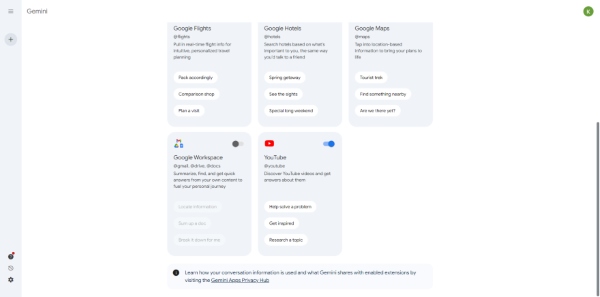
Trở lại màn hình trò chuyện, dán URL YouTube vào ô nhập liệu và nhấn Enter hoặc nhấp vào biểu tượng gửi. Tương tự như trên điện thoại, bạn có thể gắn thẻ tiện ích mở rộng và thêm các chỉ dẫn cụ thể để có được bản tóm tắt chính xác hơn.
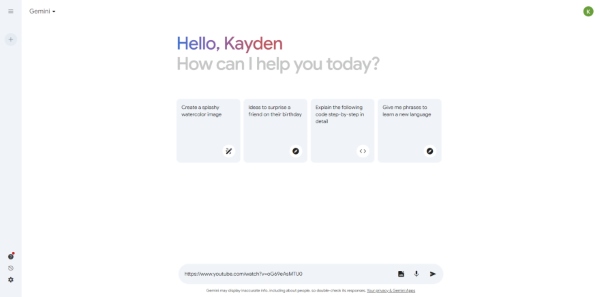
Lưu ý:
Nếu thông báo “Gemini không hỗ trợ tài khoản này” xuất hiện, đừng quá lo lắng. Thông báo này có thể xuất hiện nếu bạn đang sử dụng email công việc. Để Gemini hoạt động với các tài khoản như vậy, quản trị viên cần phải kích hoạt tính năng hỗ trợ Gemini. Nếu không thể thực hiện điều đó, hãy chuyển sang tài khoản Google cá nhân và mọi thứ sẽ hoạt động bình thường.
Gemini là công cụ tuyệt vời giúp tiết kiệm thời gian và nắm bắt thông tin quan trọng từ các video YouTube. Với vài bước đơn giản, bạn có thể nhận được bản tóm tắt ngắn gọn mà không cần phải xem toàn bộ video. Điều này đặc biệt hữu ích khi bạn cần nghiên cứu một chủ đề hoặc tìm thông tin cụ thể.

Tuy nhiên, cần lưu ý rằng bản tóm tắt không thể thay thế hoàn toàn việc xem video đầy đủ. Đôi khi, những chi tiết quan trọng hoặc những điểm thú vị có thể bị bỏ lỡ trong quá trình tóm tắt. Do đó, nếu bạn thực sự quan tâm đến chủ đề, hãy dành thời gian xem toàn bộ video để có cái nhìn đầy đủ hơn.
Câu hỏi thường gặp
1, Khi gặp thông báo “Gemini không được hỗ trợ cho tài khoản này”, làm thế nào để khắc phục?
Thông báo này có thể xuất hiện nếu bạn đang sử dụng email công việc. Để giải quyết vấn đề này, hãy yêu cầu quản trị viên kích hoạt hỗ trợ Gemini cho tài khoản của bạn hoặc chuyển sang tài khoản Google cá nhân để sử dụng dịch vụ.
2. Gemini có thể tóm tắt tất cả các loại video không?
Gemini có thể tóm tắt hầu hết các video YouTube, nhưng chất lượng và độ chính xác của bản tóm tắt có thể khác nhau tùy vào nội dung video và yêu cầu cụ thể của người dùng.

3. Bản tóm tắt của Gemini có thay thế việc xem toàn bộ video không?
Mặc dù bản tóm tắt của Gemini cung cấp cái nhìn tổng quan nhanh chóng, nhưng nó không thể thay thế hoàn toàn việc xem toàn bộ video. Đôi khi, các chi tiết quan trọng hoặc các khía cạnh thú vị có thể bị bỏ qua trong quá trình tóm tắt.
4. Có thể sử dụng Gemini trên nền tảng web không?
Có, bạn có thể sử dụng Gemini trên nền tảng web bằng cách sao chép liên kết URL của video YouTube, truy cập vào trang web của Google Gemini, đăng nhập và thực hiện các bước tương tự như trên điện thoại.
5. Có thể thêm các chỉ dẫn cụ thể vào bản tóm tắt không?
Có, bạn có thể thêm các chỉ dẫn hoặc yêu cầu cụ thể khi sử dụng Gemini để giúp công cụ tập trung vào những phần quan trọng trong video.
Tạm kết
Hy vọng rằng hướng dẫn trên đã giúp bạn hiểu rõ hơn về cách tìm kiếm bài hát YouTube trong Gemini và sử dụng Gemini để tóm tắt video YouTube, cho dù bạn đang sử dụng thiết bị Android, iOS, hay nền tảng web. Gemini là công cụ mạnh mẽ giúp tiết kiệm thời gian và cung cấp cái nhìn tổng quan nhanh chóng về nội dung video. Tuy nhiên, hãy nhớ rằng bản tóm tắt không thể thay thế hoàn toàn trải nghiệm xem video đầy đủ, nhất là khi bạn cần nắm bắt tất cả các chi tiết quan trọng.
Nếu gặp bất kỳ vấn đề nào hoặc cần hỗ trợ thêm, đừng ngần ngại tìm kiếm sự trợ giúp từ cộng đồng hoặc tham khảo tài liệu hỗ trợ của Gemini. Chúc bạn có những trải nghiệm hiệu quả và hữu ích với công cụ này!
Xem thêm:



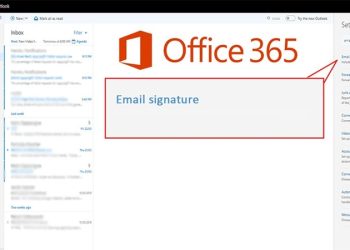
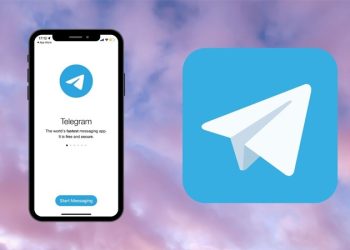
![[Hỏi đáp] Người chặn Zalo có đọc được tin nhắn của người bị chặn không?](https://news.vio.vn/wp-content/uploads/2025/12/nguoi-chan-zalo-co-doc-duoc-tin-nhan-cua-nguoi-bi-chan-khong-1-350x250.jpg)




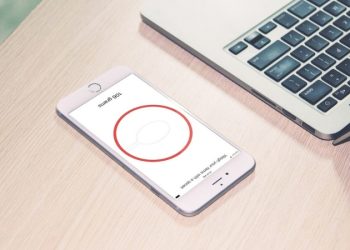

Email của bạn sẽ không được hiển thị công khai. Các trường bắt buộc được đánh dấu *
Tạo bình luận mới